Где находится bios в озу в пзу
Обновлено: 05.07.2024
БИОС (BIOS) – это электронный набор инструкций, который использует персональный компьютер для успешного запуска.
Что такое BIOS — определение простыми словами.
Простыми словами, BIOS — это маленькая программа, которая изначально присутствует в компьютере, а именно вшита на флешку материнской платы и дает указания устройствам, что и как сделать для запуска ПК.
Как работает BIOS и какие его функции?
Одной из важнейших функций является тест на присутствие всех необходимых компонентов (устройств) которые необходимы для запуска компьютера. Например, подключена ли память, клавиатура, жесткий диск или другие детали. Если во время теста возникает какая-то проблема, BIOS выдает код ошибки, который показывает, с чем возникли проблемы. Обычно это происходит при помощи подачи звуковых сигналов.
Также BIOS дает компьютеру основную информацию как взаимодействовать с важнейшими компонентами, такими как жесткие диски и оперативная память, которые необходимы для загрузки операционной системы.
После прохождения тестов, раздачи основных команд и загрузки ОС, контроль над работой компьютера передается последней.
Где на компьютере хранится БИОС (BIOS)?
Традиционно, прошивка биоса находится на материнской плате как постоянное запоминающее устройство (ПЗУ). Это значит, что BIOS является автономной системой, которая не зависит от жестких дисков. Питание происходит за счет батарейки, которая также находится на материнской плате, она же и обеспечивает сохранность данных когда компьютер выключен.
Настройка и управление БИОС (BIOS).
Пользователи могут вносить определенные коррективы в систему, используя экран конфигурации. Для получения доступа к биосу, необходимо при загрузке компьютера нажать на клавишу «Delete» или «F2» или «F12» (может быть и другая клавиша, это зависит от производителя материнской платы).
В открывшейся панели управления нам предоставляется возможность изменить массу настроек, которые влияют на работу устройств. Мы можем:
- настроить, «разогнать» процессор;
- настроить, «разогнать» оперативную память
- управлять вращением кулеров системы охлаждения;
- настроить питание;
- Включить или отключить подключенные устройства и многое другое.
Чаще всего доступ к биосу необходим в ситуации, когда нужно установить или переустановить операционную систему, а именно изменить порядок приоритета загрузки.
Термин «BIOS» упоминается практически каждый раз, когда речь заходит о настройке ПК (персонального компьютера). Мастера там всегда что-то настраивают, сбрасывают параметры, прошивают. Обывателю иногда сложно такое понять, особенно то, где находится BIOS, хотя основные навыки у него должны быть, и получить их легко.
BIOS (Basic Input/Output Systems, базовая система ввода/вывода) — это программа, которая занимается управлением функционирования компьютера на том этапе, пока не начнет загружаться Windows. Из-за наличия такой программы можно загрузиться с компакт-диска или флешки, настроить время и дату, посмотреть температуру процессора. Именно в БИОС дотошные оверклокеры находят параметры для разгона процессора и оперативной памяти. Здесь же можно найти и настройки, позволяющие улучшить производительность компьютера или стабильность его работы.
Просто о непонятном
Предмет нашего разговора является английской аббревиатурой, которая расшифровывается как «basic input/output system».
Это переводится как базовая система ввода-вывода. Кстати, на русском языке правильно произносить «байос», но слово «биос» уже устоялось на сленге IT-шников.
Данное понятие означает набор микропрограмм, реализующих программное обеспечение для работы с комплектующими компьютера и подключенными к нему периферийными устройствами (принтер, модем и т. д.). То есть иными словами этот самый биос определяет и запускает работу всех устройств вашего компа — это основная функция.
Если его не будет то соответственно железки вашего компа просто не определяться и не запустятся.
Вот примерно таким образом выглядит сама программная часть биоса:

Аналогом биоса является более быстрая и современная технология UEFI, которая работает в 64-битном режиме, в то время как биос работает, в основном, в 16 и 32-битном режиме.
Вот так примерно выглядит программная часть:

Физические параметры
Где находится биос? В материнской плате, что вполне логично, ведь именно она ответственная за работу всех элементов компа. В специальную микросхему зашит биос. Не путайте её с микросхемой CMOS.

Существует 2 типа микросхем биоса:
- EPROM. Старая модель. Ее содержимое может удалиться от воздействия специального прибора с ультрафиолетовым излучением.

- EEPROM. Современный вариант. Его содержимое можно стереть особым электрическим сигналом. Причем даже если микросхема не будет изъята из системного блока. Не всегда она имеет такой вид. В данном случае сам чип в каретке, то есть его можно снять для замены например или для прошивки. Но зачастую микросхема биоса припаяна прямо к плате.

Что еще вам стоит знать про то, что такое биос в компьютере и из чего состоит? Есть ещё один момент. У него есть собственная небольшая батарейка. Выглядит она как монета из лития и может иметь разную емкость (80-230 mAh). Точнее не у биоса, а у микросхемы CMOS. Микросхема CMOS — это память самого биоса.

Данный элемент подпитывает память CMOS, где хранятся пользовательские параметры и настройки биоса. Срок службы батареи составляет несколько лет: со временем она разряжается и подлежит замене.
Если она сядет, фатальных последствий не будет. Минимум: сбросятся настройки, которые после замены данной детали придется восстановить вручную. Максимум: начнут глючить программы и не будет запускаться компьютер.


Где на компьютере и ноутбуке находится биос
Что касаемо того где расположен BIOS на компьютере, то следует искать похожую микросхему (картинка ниже) на материнской плате компьютера. Все, наверное, сталкивались с батарейкой на материнской плате именно она используется для того что бы не сбивались часы в BIOS и хранились настройки.
Если вы вдруг настроили неправильно что-то в BIOS и после этого не можете зайти в него. Попробуйте сбросить настройки вытянув на некоторое время батарейку в виде таблетки из материнской платы.
Вот так выглядит биос на компьютере:

А вот так на ноутбуке:

Разновидности BIOS
Если быть точным, то, разновидностей BIOS намного больше, но для наглядности усредним их до 4 типов систем. Так как они имеют большую схожесть независимо от производителя материнских плат.
-
AMI BIOS – это старый тип BIOS разработанный корпорацией American Megatrend, I Сейчас его можно встретить только в старых материнских платах. Приблизительные вид данной системы указан ниже. Интерфейс представлен горизонтальным меню с разделами: Main, Advanced, Power, Boot, Exit. Справа указаны подсказки для пользователей.

Phoenix Bios или просто Award. Когда-то давно Phoenix и Award были разными фирмами, выпускающими свои версии BIOS. Award был одним из самых популярных систем. Популярность Phoenix была значительно ниже. Потом AWARD Software был приобретен Phoenix. Но несмотря на это все также существует два вида BIOS. Интерфейс представлен в виде двух колонок с пунктами меню. Внизу данных колонок подсказки для пользователя.

Intel BIOS. Для своих материнских плат Intel взяла за основу AMI BIOS шестой версии и сделал свою версию Intel BIOS. Начальные версии Intel Bios были наподобие AMI BIOS, а дальше BIOS становится похожим на стандартную программу операционной системы семейства Windows.

UEFI (Extensible Firmware Interface с английского расширяемый интерфейс прошивки) – современная версия с интерфейсом похожим на стандартный интерфейс программы операционной системы, с возможностью переключать языки и возможностью пользоваться мышкой. На современных материнских платах в основном уже идет UEFI, так как он имеет более современный вид, поддержку многих языков и имеет удобный интуитивно понятный даже для новичков интерфейс.

Навигация BIOS
Так как на разных материнских платах используется разный BIOS, то назвать конкретную клавишу для входа нельзя, возможно лишь назвать наиболее часто используемые клавиши: Del, F2, Esc, а также во время включения смотрите за подсказками там будет написано что-то похожее на «Press to Setup» или что-то аналогичное с клавишей, которой нужно нажать. Если вы не успели это сделать, то придётся перегружать и пробовать снова.

Несмотря на версию BIOS навигация во всех видах возможна с помощью стрелок, в новых версиях доступна еще и мышь. Подтверждение осуществляется с помощью клавиши Enter, а выход путем нажатия клавиши ESC, после которого обычно возникает окно о сохранении измененных настроек. Так же не забывайте про подсказки.
Возможности BIOS
Прежде чем перечислять все возможности, которые дает BIOS. Следует обозначить наиболее популярные. В первую очередь, как уже было сказано выше BIOS используется для изменения приоритета загрузки устройств, в котором, после, BIOS будет передано выполнение. Чтобы вы понимали о каком приоритете идет речь, нужно понимать, что по умолчанию в большинстве первоочередная загрузка идет с жесткого диска – это значит, что после BIOS управление передаться на жесткий диск. Если же, в приоритете стоит дисковод или USB- накопитель, то после BIOS следует, то устройство которое было указано в настройках BIOS или по очереди от более приоритетного к менее приоритетному.
Помимо этой популярной возможности вы еще можете:
- Отключить или подключить необходимые порты;
- Установить время;
- Настроить, более детально, характеристики устройств (питание, частоту и т.д.);
- Изменить режим работы устройств;
- Изменить скорость вращения охлаждения;
- Отследить базовые параметры такие как температуру, скорость вращения и др.
Что делает BIOS?
Когда вы нажимаете кнопку включения компа, процессор считывает код BIOS с постоянного запоминающего устройства (ПЗУ) и записывает его на оперативную память (ОЗУ). Затем управление передается самому биосу, который:
- Проверяет оборудование на работоспособность;
- Анализирует настройки с ПЗУ и применяет их;
- Ищет код загрузчика в главной записи на жестком диске или на загрузочном диске в CD-ROM/дискете/флешке/в сети;
- Передает код оперативке;
- Перекладывает дальнейшее управление на загрузчика.
Без этих действий ваш компьютер не запустится. Если какая-то деталь поломана или произошел сбой в системе, биос вам расскажет об этом на начальном этапе загрузки.
Какие биосы бывают?
На самом деле ответить на вопрос «Какие биосы бывают?» не так уж и сложно, потому что современное поколение биосов представленно в основном 3-мя представителями. Даже, я не сказал бы, что все они современные. Ах да, еще они имеют несколько версий, которые зависят от того, насколько древняя (или современная) у вас материнская плата. Но для того, чтобы знать, как зайти в биос, достаточно знать марку биоса, а версию не обязательно.
Три вида биосов о которых я говорил – это Award BIOS, AMI BIOS и UEFI BIOS. Собственно, вот немного информации о них.
American Megatrends Incorporated (AMI BIOS)
American Megatrends Incorporated (AMI BIOS)
AMI BIOS – это, наверное, самый старенький биос из тех, которые сейчас можно встретить в обиходе. Или как говорят – не старый, а опытный! American Megatrends Incorporated была основана еще в далеком 1985 году (хорошо хоть нашей эры). Сейчас этот вид биоса распространен на ноутбуках ASUS, MSI, Lenovo и некоторых других.
Award BIOS (Phoenix BIOS)
Давным давно, в старые добрые времена Award BIOS и Phoenix BIOS были разными, конкурирующими компаниями. Причем Phoenix заметно проигрывал по позициям Award’у. Но в какой-то момент случилось немыслимое – Phoenix выкупил Award. С тех пор это одна компания, которая до сих пор работает под несколькими торговыми марками.
UEFI BIOS
UEFI BIOS – это самый молодой и современный из всех биосов. Имеет графический интерфейс, а также поддерживает множество языков (в том числе русский). UEFI BIOS это даже не совсем биос, а скорее наследник биосов. Через него даже можно выходить в интернет, не запуская Windows.
Варианты расположения
Некоторые инструкции советуют искать микрочип BIOS рядом с батарейкой CMOS, которая явно выделяется на общем фоне. Это не всегда так. Дело в том, что рядом с ней иногда нет никаких микросхем, а интересующий нас чип может быть расположен достаточно далеко, как, например, на платах производства компании MSI.

Если посмотреть, где находится BIOS на материнках ASUS A8N-SLI, вариант расположения (в нашем случае сверху вниз) может выглядеть следующим образом: батарейка, джампер для сброса памяти, контроллер I/O, а только уже потом сам чип BIOS. Кстати, для него предусмотрен специальный разъем, из которого вынуть его можно совершенно просто.
Как узнать, какой стоит биос?
Для того чтобы узнать, какой стоит биос существует достаточно много способов. Например, самый простой из них – это обратить внимание на логотип биоса на экране загрузки компьютера и сравнить с теми, которые представлены немного выше.
Другой простой способ узнать, какой стоит биос – использовать специальные программы. Например нужную информацию вам смогут предоставить такие программы, как AIDA64, Everest, CPU-Z или Speccy, а также многие другие. В каждой из них вы сможете найти пункт, в котором есть описание биоса. Если такого пункта нет, то ищите в описании материнской платы.
Если вы уже вошли в биос, и вам нужно узнать версию биоса, скажем, не для входа, а для каких-то других целей, то обратите внимание на самый верх страницы или самый ее низ. Там обязательно будет информация о фирме биоса и ее текущей версии, которую, кстати, можно обновить до актуальной.
Самый быстрый способ узнать, какой у вас стоит биос, даже не отрываясь от прочтения этой статьи – через компонент Windows «Сведения о системе». Для этого нажмите комбинацию клавиш Win + R и введите туда следующую команду msinfo32. Откроется окно с информацией о вашей системе, в том числе с информацией о Биосе.

Компонент Windows «Сведения о системе»
Также, если вы разберете компьютер (или ноутбук) и внимательно изучите материнскую плату (возможно даже с лупой), то вы найдете написанную на одном из чипов версию вашего биоса.
Думаю, на вопрос «Как узнать, какой стоит БИОС» я ответил более чем достаточно. А если вдруг у вас остались вопросы, то задавайте их в комментариях под статьей.
Какой биос лучше?
Если вы внимательно читали статью, то вы и сами прекрасно понимаете, какой биос лучше. Конечно же, современные биосы UEFI обладают целым рядом неоспоримых преимуществ. Давайте подведем итог по этим преимуществам:
- Наличие русского языка;
- Возможность выхода в интернет;
- Приятный графический интерфейс;
- Набор инструментов заточен под современное оборудование.

BIOS UEFI с русским интерфейсом
И это еще не вникая в технические особенности, которые, само собой разумеется, усовершенствованы и модифицированы, если можно так выразиться. Вот почему UEFI BIOS можно смело назвать лучшим биосом.
Где находится BIOS в материнской плате
Теперь приступим к основному вопросу. Итак, где находится BIOS? Как уже многие догадались, исключительно на материнской плате. Заметьте, этот микрочип не устанавливается, поэтому, если заниматься поиском, следует внимательно осмотреть материнку. Если по каким-то причинам микросхема не будет найдена, следует досконально изучить инструкцию, прилагаемую к устройству. Как правило, там представлена схема с описанием и расположением всех элементов.
Что касается установки чипа, тут может быть два варианта: съемное устройство или же намертво впаянное в материнку. Обладателям съемных чипов повезло, ведь в случае поломки его можно запросто заменить. Некоторые производители пошли еще дальше. Они устанавливают на свои материнские платы не один чип, а два. В этом случае первый является основным, а второй исполняет роль дублирующего. Нетрудно сообразить, что при отказе первого к работе автоматически подключается второй.

Чтобы найти сам микрочип, нужно поискать квадратик черного или серого цвета, который, как правило, имеет размер примерно 1х1 см. Иногда на нем может присутствовать название производителя вроде American Megatrends. В некоторых случаях сверху имеется голографическая наклейка.
Так как диск означает R ead- O олько M Emory, поэтому можно переписать содержимое BIOS?
Означает ли «микросхема флэш-памяти» то же самое, что и "энергонезависимое ПЗУ", оба означают, где хранится BIOS?
Чтобы добавить ответ Varaquilex, программное обеспечение BIOS хранится в электрически стираемом и программируемом ПЗУ (EEPROM), которое позволяет выполнять обновление прошивки в электронном виде. Очень старые чипы BIOS были фактически чипами UV-EPROM, которые требовали стирания под воздействием ультрафиолетового излучения, прежде чем их можно было перепрограммировать.
Редактировать: Как было отмечено в комментариях, даже раньше, чем те одноразовые микросхемы программируемого ПЗУ (PROM) иногда использовались, которые не могли быть перепрограммированы вообще после настройки и требовали полной замены для обновления (хотя это требовалось редко).
Сама программа BIOS хранится в ЭСППЗУ (которое может быть [E] доступно для чтения [E] и программируемо [P]) или во флэш-памяти. Таким образом, доступ только для чтения о том, что чип является энергонезависимым. Содержимое памяти остается при отключении питания, в отличие от энергозависимой оперативной памяти. ROM, являющийся EEP, помогает переписать или обновить BIOS. Тогда для таких операций вам пришлось удалить чип BIOS с платы, установить новый (если это не PROM или EPROM), или, если это EPROM, вы должны передать его производителю и позволить им перепрограммировать чип и снова прикрепите его к плате. После текущих достижений, благодаря EEPROM, вам не нужно извлекать микросхему для выполнения таких операций, вы просто заставляете компьютер выполнять работу электрически.
ЭСППЗУ и флэш-память не относятся к одному и тому же: они представляют собой два схожих типа памяти, поскольку один разработан на основе другого и содержит различные типы / конфигурацию МОП-транзисторов. Тем не менее, они являются памятью, в которой находится программа BIOS.
Чтобы устранить другое заблуждение, я хочу упомянуть следующее отношение CMOS-BIOS:
Настройки BIOS хранятся в микросхеме CMOS (которая питается от батареи на материнской плате). Вот почему BIOS сбрасывается при извлечении аккумулятора и его повторном подключении. Запускается та же программа, но настройки по умолчанию. Посмотрите этот ответ для детального просмотра воспоминаний, использованных в процессе загрузки.
редактировать
Чтобы расширить тему CMOS-BIOS, спасибо @Andon M. Coleman, я хочу добавить его комментарий к ответу:
В дополнение к другим ответам мне нравится более визуальный подход:

Эта микросхема BIOS, кажется, не очень хорошо сидит в своем гнезде.
BIOS, включая новые UEFI BIOS, представляют собой программное обеспечение, хранящееся в микросхеме на материнской плате. Технические детали уже были покрыты Zelanix и Varaquilex.
Чип часто, но не всегда, съемный для облегчения обслуживания. Некоторые материнские платы включают в себя более одного BIOS, в основном как трюк для продажи, но в некоторых случаях второй BIOS помогает восстанавливаться после определенных (обычно вызванных пользователем) проблем:

Также стоит отметить, что на большинстве машин до 80286 данные можно было считывать из ПЗУ так же быстро, как и из ОЗУ, но, хотя пропускная способность ОЗУ значительно возросла с 1980-х годов, пропускная способность для обычных ПЗУ не изменилась [быстрые микросхемы ПЗУ существуют. , но увеличение скорости ПЗУ выше определенной точки увеличило бы цену]. Поскольку чтение каждого байта ПЗУ BIOS один раз займет всего лишь долю секунды, некоторые машины 80386 и большинство машин 80486 и новее предлагают опцию копирования BIOS в ОЗУ при запуске. Современные машины идут еще дальше и фактически помещают микросхемы ПЗУ BIOS в шину, которая полностью отделена от шины ОЗУ и намного медленнее. В отличие от машин эпохи 80486, которые начинали с запуска из ПЗУ программы, которая копировала бы себя в ОЗУ, многие новые машины имеют процессоры, которые вообще не могут запускать код из ПЗУ. Вместо этого у них есть схема, которая при запуске считывает определенные части ПЗУ в ОЗУ и выполняет их.
Посмотрите на эту статью в Википедии, которая читалась в январе 2005 года:
В настоящее время, конечно, у нас есть статья в Википедии, которая вводит людей в заблуждение, говоря, что чип - это «энергонезависимое ПЗУ» на одном дыхании и что его можно записать на следующем. Урок, который нужно усвоить, заключается в том, что Википедия часто не очень хорошо написана, а статьи меняются не всегда в лучшую сторону.
Я предлагаю читать книги. В статье « Модернизация и ремонт компьютеров Скотта Мюллера», чтобы выбрать одну из нескольких книг, есть целая глава, посвященная BIOS, в которой рассматриваются все виды вещей, от места расположения микросхемы BIOS до различных типов (перечисляя четыре: ROM, PROM, EPROM и EEPROM) таких чипов.
Книги не идеальны. Здесь, например, можно спорить о деталях с определением флеш-памяти Мюллера. Но хорошие, как правило, вычитываются и имеют более последовательные объяснения, чем большая часть Википедии, которые, по крайней мере, не противоречат сами себе от предложения к предложению.
Предполагая современный ПК, и не зацикливайтесь на том, как ПК работали два десятилетия назад:
Микропрограмма вашей машины хранится на энергонезависимой микросхеме памяти на материнской плате. Это на самом деле держит довольно много. (Pm49FL004T, упомянутый в моем ответе здесь, содержит половину МБ, и, как уже упоминалось в моем ответе, некоторые чипсеты способны поддерживать 16 МБ прошивки.) Он включает в себя гораздо больше, чем просто системную загрузку, даже для операционных систем с защищенным режимом. Его содержимое можно изменить, но не так просто, как (изменчивое) содержимое оперативной памяти основной системы. В системах EFI чип содержит не только код встроенного программного обеспечения и данные (только для чтения), но и значения энергонезависимых переменных EFI.
Если не все, то большинство пользователей сталкивались с понятием BIOS и параметрами этой базовой системы. Правда, иногда по каким-то причинам нужно полностью сбросить его настройки. Вот тогда люди начинают разбирать компьютеры и ноутбуки, пытаясь определить, где находится BIOS (чип). Чтобы не было никаких заблуждений относительно расположения этого элемента системы, постараемся рассмотреть все аспекты, с этим связанные.
Что такое BIOS и зачем он нужен?
Прежде чем рассматривать вопрос о том, где находится BIOS на ноутбуке или в стационарном компьютерном терминале, посмотрим, что это такое и для чего нужна вся эта система.
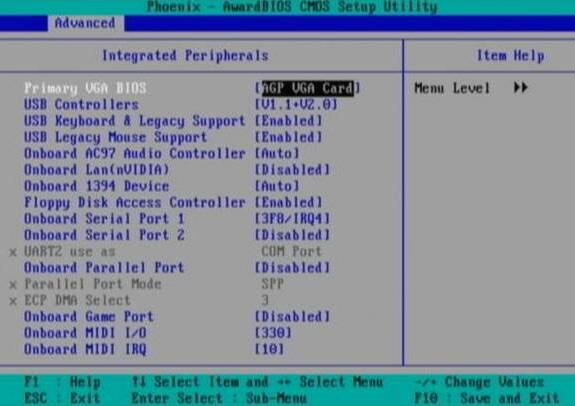
Вообще, если разобраться, BIOS можно охарактеризовать двояко. Во-первых, это, так сказать, «железный» компонент любого компьютерного устройства, выполненный в виде микрочипа. Во-вторых, это программный набор, призванный обеспечить проверку работоспособности всех элементов системы еще до старта операционки. Попутно стоит отметить, что в нем сохраняются основные сведения и настройки, касающиеся абсолютно всех устройств, присутствующих в сборке на уровне «железа».
Заблуждения относительно расположения микрочипа
Теперь немного о мифах. Некоторые явно неподготовленные пользователи достаточно часто задаются вопросом о том, где находится BIOS в Windows 7 например. Ответ прост - нигде! В системе нет файлов и папок, хоть как-то связанных с BIOS или его настройками.
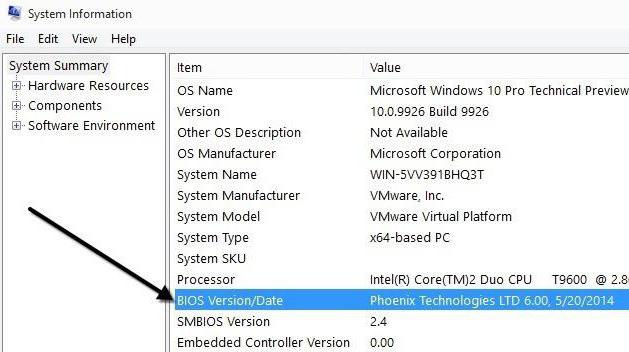
Другое дело, что операционная система видит это устройство и способноа отображать о нем краткую информацию, например сведения о производителе, версию и т. д. Для этого следует использовать раздел сведений о системе, вход в который можно очень просто получить из стандартной "Панели управления". Тут среди всех прочих устройств присутствует и BIOS. Где находится в Windows 8 об этом чипе информация? Все в том же разделе. Однако, чтобы не искать ту же "Панель управления", можно использовать меню «Выполнить», где прописывается команда msinfo32.
Где находится BIOS в материнской плате
Теперь приступим к основному вопросу. Итак, где находится BIOS? Как уже многие догадались, исключительно на материнской плате. Заметьте, этот микрочип не устанавливается, поэтому, если заниматься поиском, следует внимательно осмотреть материнку. Если по каким-то причинам микросхема не будет найдена, следует досконально изучить инструкцию, прилагаемую к устройству. Как правило, там представлена схема с описанием и расположением всех элементов.
Что касается установки чипа, тут может быть два варианта: съемное устройство или же намертво впаянное в материнку. Обладателям съемных чипов повезло, ведь в случае поломки его можно запросто заменить. Некоторые производители пошли еще дальше. Они устанавливают на свои материнские платы не один чип, а два. В этом случае первый является основным, а второй исполняет роль дублирующего. Нетрудно сообразить, что при отказе первого к работе автоматически подключается второй.

Чтобы найти сам микрочип, нужно поискать квадратик черного или серого цвета, который, как правило, имеет размер примерно 1х1 см. Иногда на нем может присутствовать название производителя вроде American Megatrends. В некоторых случаях сверху имеется голографическая наклейка.
Варианты расположения
Некоторые инструкции советуют искать микрочип BIOS рядом с батарейкой CMOS, которая явно выделяется на общем фоне. Это не всегда так. Дело в том, что рядом с ней иногда нет никаких микросхем, а интересующий нас чип может быть расположен достаточно далеко, как, например, на платах производства компании MSI.

Если посмотреть, где находится BIOS на материнках ASUS A8N-SLI, вариант расположения (в нашем случае сверху вниз) может выглядеть следующим образом: батарейка, джампер для сброса памяти, контроллер I/O, а только уже потом сам чип BIOS. Кстати, для него предусмотрен специальный разъем, из которого вынуть его можно совершенно просто.
Батарейка BIOS: где находится
Теперь несколько слов о батарейке питания. Найти ее на материнской плате достаточно просто. Она выполнена в виде круглого диска, причем по размеру раза в два-три превышает тут же батарею, применяемую в электронных часах.

Она выделяется на фоне всех остальных компонентов и разъемов достаточно сильно, так как имеет типичный металлический оттенок.
Зачем нужна энергонезависимая память CMOS
Как бы ни было универсально устройство BIOS, оно может хранить далеко не все данные об установленном оборудовании (тут присутствуют характеристики и настройки только стандартных компонентов). При этом производители чипа могут и не знать параметры других устройств, подключаемых к компьютеру.

Тут на помощь приходит так называемая память CMOS, которая, помимо настроек системных часов, хранит еще и данные о сопроцессорах, гибких дисках и т. д. Ее предназначение состоит в том, чтобы сохраненная информация не стиралась при выключении компьютера. В свою очередь, она запитана от батарейки, заряда которой, по утверждениям производителей, должно хватить в среднем даже на несколько лет отсутствия электропитания. Попутно стоит отметить, что сброс памяти и пароля BIOS как раз-таки и достигается за счет временного съема батарейки из соответствующего гнезда.
Взаимосвязь BIOS, CMOS и ПЗУ
Где находится BIOS, уже немного понятно. Теперь посмотрим на взаимосвязь вышеописанных компонентов. Само собой разумеется, что на этой стадии рассмотрения темы можно было бы сформулировать вопрос и так: где находится BIOS в ПЗУ (постоянном запоминающем устройстве). Отчасти он будет поставлен несколько некорректно, поскольку BIOS – это, по сути, комплект программ, «вшитых» в ПЗУ.
Но вернемся к взаимосвязи. Дело в том, что в момент включения компьютерного терминала процессор сначала обращается к оперативной памяти, а в ней, как известно, после выключения ничего не остается. Поэтому обращение переадресовывается на ПЗУ, где и находятся «вшитые» программы, отвечающие за параметры и идентификацию «железных» устройств. Плюс ко всему задействуется системный таймер, настройки которого непосредственным образом влияют на время и дату, установленные уже в операционной системе. Конечно, в самой операционке изменить такие настройки можно, но иногда при возникновении некоторых ошибок это не помогает, и время с датой приходится менять именно в BIOS.
Как зайти в настройки BIOS
Наконец, рассмотрим варианты входа в настройки системы ввода/вывода. Для стационарных компьютеров, как правило, вход предусмотрен через нажатие клавиши Del, иногда Esc (на экране по центру или снизу появляется строка с соответствующим указанием: Press … to run BIOS Setup или что-то в этом роде.
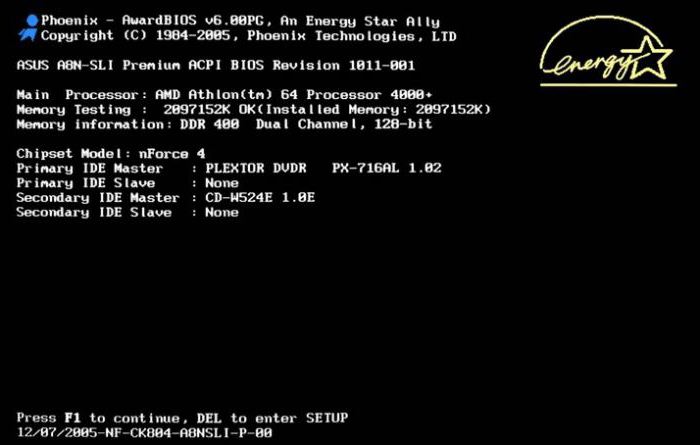
На ноутбуках больше вариаций. Например, это могут быть функциональные клавиши, сочетания с клавишей Fn или специальные кнопки, вынесенные на клавиатуру (как у Sony Vaio).
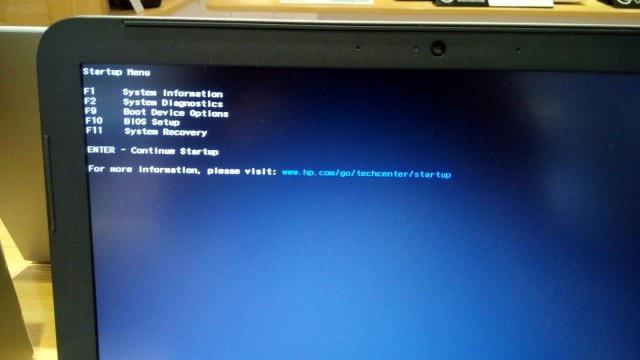
Особенности расположения микросхемы BIOS на ноутбуке
С ноутбуками дело обстоит несколько сложнее, чем со стационарными компьютерами. Собственно, и материнки отличаются достаточно сильно. Однако, несмотря на многочисленность вариантов расположения элементов, с определенной долей уверенности можно сказать, что на очень многих моделях присутствует стандартное решение по расположению.
Чаще всего искать чип нужно под модулем Wi-Fi, который может находиться под самой маленькой крышкой на дне ноутбука, над DVD-приводом. Батарейку можно найти под верхним правым углом тачпада. Но это не стандарт. Могут встречаться и другие варианты.
Заключение
Вот кратко и все, что касается того, где расположен BIOS на разных устройствах, в чем его назначение и функции. Как уже понятно, в зависимости от производителя материнки расположение некоторых элементов может выглядеть и нелогично. Тем не менее найти этот чип можно, даже если на нем нет голографической наклейки или не указан производитель. Главное – немного терпения и внимательности при осмотре.
В самом простом варианте, конечно, стоит сначала найти батарейку, а потом искать взглядом ее окрестности, ведь материнская плата по размерам не такая большая. Так что вероятность найти микросхему BIOS при первом взгляде достаточно велика.
Видимо, многие уже заметили, что вариантов расположения BIOS может быть достаточно много. Сколько производителей и разновидностей материнских плат, столько и вариантов. При этом даже у одного изготовителя на разных моделях микрочип может находиться в совершенно разных локациях. Сами понимаете, что всего просто не перечислишь, хотя в данном случае были рассмотрены некие унифицированные базовые схемы. Впрочем, достаточно посмотреть инструкцию к материнке, чтобы зря не тратить время на поиски. Если таковой нет, да еще нужно найти BIOS на ноутбуке, можно просто зайти на сайт производителя и найти на схему там. Интернет сейчас есть практически у всех.

Большинство современных пользователей наверняка сталкивались с таким понятием, как BIOS и с параметрами этой базовой системы. Однако в некоторых случаях по каким-то причинам бывает необходимо сбросить настройки BIOS. Тогда пользователи начинают разбирать ноутбуки и компьютеры, пытаясь определить, где же все-таки находится чип BIOS. Чтобы не вводить никого в заблуждение относительно расположения данного элемента системы, мы попытаемся рассмотреть все аспекты, связанные с этим вопросом.
Что такое BIOS и для чего он нужен?
Прежде чем рассматривать вопрос о местонахождении подсистемы BIOS на ноутбуке или стационарном компьютере, необходимо разобраться, что же это такое и для чего вообще нужна данная подсистема. Если разобраться как следует, то можно оценить BIOS двояко. Прежде всего, это «железный» компонент компьютерного устройства, который выполнен в форме микрочипа. Во-вторых, это программный набор, который предназначен для обеспечения проверки работоспособности всех элементов ПК до старта операционной системы. Стоит попутно отметить, что в BIOS сохраняются основные настройки и сведения, которые касаются совершенно всех устройств, имеющихся в сборке на уровне железных компонентов.
Заблуждения, касающиеся месторасположения чипа
Поговорим немного о заблуждениях, которые касаются BIOS. Многие неподготовленные пользователи довольно часто задаются вопросом: а где же собственно говоря находится BIOS в операционной системе Windows 7? Ответить на этот вопрос довольно просто – нигде… В системе нет папок или файлов, которые хоть как-то были бы связаны с BIOS или его настройками. Другое дело, что операционная система видит данное устройство и способна отображать о нем краткую информацию вроде сведений о производителе или версии. Для этого необходимо использовать раздел сведений о системе. Войти в данный раздел можно, используя стандартную «Панель управления». Среди всех прочих устройств тут так же присутствует и BIOS.
Где находится информация об этом чипе в Windows 8?Да все там же. Однако, чтобы не искать «Панель управления», можно просто использовать меню «Выполнить». В нем необходимо прописать команду msinfo32.
BIOS в материнской плате
BIOS: варианты расположения
В некоторых инструкциях рекомендуется искать микрочип BIOS по близости с наклейкой CMOS, которая на общем фоне очень выделяется. Однако чип не всегда располагается именно там. Дело в том, что рядом с этой наклейкой не всегда есть какие-то микросхемы. Интересующий нас чип может располагаться довольно далеко. Подобное можно наблюдать на материнских платах производства компании MSI. Если посмотреть где именно находится BIOS на материнских платах ASUSA8N-SLI, то здесь вариант расположения чипа будет выглядеть следующим образом: батарейка, джампердля сброса памяти, I/O контроллер, а потом чип BIOS. Для него, кстати говоря, предусмотрен специальный разъем, вынуть из которого устройство можно очень просто.
Где находится батарейка BIOS
Поговорим немного о батарейке питания. На материнской плате найти ее довольно просто. Она выглядит как круглый диск. По размеру батарейка BIOS в два-три раза больше, чем батарейка, используемая в часах. Она достаточно сильно выделяется на фоне остальных компонентов и разъемов, поскольку имеет типичный металлический оттенок.
Для чего необходима энергонезависимая память CMOS?
Как бы универсально ни было BIOS устройство, оно может хранить далеко не всю информацию об установленном оборудовании. В нем присутствуют только настройки и характеристики стандартных компонентов. Производители чипа при этом могут и не знать параметры других подключаемых к компьютеру устройств. Тогда на помощь приходит помять CMOS. В ней кроме настроек системных часов также хранятся данные о гибких дисках, сопроцессорах и т.д. Предназначение данной памяти состоит в том, чтобы при включении компьютера сохраненная информация не стиралась. Она в свою очередь запитана от батарейки. Если верить заявлениям производителей, заряда данной батарейки в среднем должно хватить на несколько лет отсутствия электропитания. Стоит также попутно отметить, что сброс пароля BIOS и памяти достигается за счет снятия батарейки из соответствующего разъема.
Связь между BIOS, CMOS и ПЗУ
Теперь должно быть немного понятно, где находится BIOS. Посмотрим на взаимосвязь указанных выше компонентов. На этой стадии рассмотрения темы можно было бы сформулировать вопрос следующим образом: где в ПЗУ находится BIOS. Отчасти такой вопрос поставлен немного некорректно, поскольку по сутиBIOS представляет собой комплект программ, «вшитых» в постоянное запоминающее устройство. Но вернемся к вопросу взаимосвязи. Проблема в том, что процессор в момент включения компьютерного терминала обращается к оперативной памяти. Как известно, после выключения в ОЗУ ничего не остается. Поэтому обращение переадресовывается на ПЗУ, где и находятся все вшитые программы, которые отвечают за параметры и идентификацию железных компонентов. К тому же еще задействуется системный таймер. Его настройки непосредственным образом влияют на дату и время, установленные в операционной системе. Конечно, можно изменить такие настройки в самой операционной системе, но в некоторых случаях при возникновении определенных ошибок это не помогает, и приходится менять время с датой именно в BIOS.
Настройки BIOS: как в них зайти
Расположение микросхемы BIOS на ноутбуке
С ноутбуками дела обстоят немного сложнее, чем с обычными персональными компьютерами. Материнские платы в данном случае могут отличаться достаточно сильно. Однако несмотря на большое количество вариантов расположения элементов, можно с определенной долей уверенности сказать, что на многих моделях используется вполне стандартное решение по расположению. Искать чип BIOS чаще всего нужно под модулем Wi-Fi, который может находиться на дне ноутбука под самой маленькой крышкой. Батарейка обычно находится под правым верхним углом тачпада. Однако такое расположение нельзя назвать стандартным. Встречаются и другие варианты.
Заключение
Вот в принципе и все, что касается расположения BIOS на различных устройствах. Как уже должно быть ясно, в зависимости от производителя материнской платы расположение данного элемента может быть различным. Однако, найти данный чип можно даже в том случае, если на нем отсутствует голографическая наклейка и не указан производитель. Главное при осмотре набраться терпения и внимательности. В простейшем варианте для начала необходимо найти батарейку, а после этого уже искать сам чип в окрестности. Ведь размеры материнской платы на самом деле не такие уж большие. Таким образом, вероятность обнаружить микросхему BIOS с первого взгляда на устройство довольно велика
Читайте также:

